Vous pouvez copier le contenu d'un dossier en sélectionnant tous les éléments d'un dossier, en appuyant sur la touche Maj et en cliquant sur la commande Copier comme chemin dans le menu contextuel. Ouvrez ensuite le Bloc-notes ou tout autre éditeur de texte et collez le contenu du presse-papiers.

Mais si vous devez imprimer la liste des répertoires du dossier et des sous-dossiers en cours de manière récursive, vous avez besoin d'une approche différente. Cet article décrit différentes façons de répertorier le contenu des dossiers, notamment la méthode de ligne de commande Windows ou l'utilisation de Google Chrome ou du navigateur Web Firefox.
Imprimer le contenu du répertoire dans Windows
- Utilisation de l'invite de commande «DIR»
- Ajoutez «Imprimer le contenu du répertoire» dans le menu contextuel
- Utilisation de l'invite de commande «TREE»
- Ajoutez «Imprimer le contenu du répertoire (arborescence)» dans le menu contextuel
- Utiliser Google Chrome
- Utiliser Mozilla Firefox
Imprimer le contenu du répertoire à l'aide de l'invite de commandes
- Ouvrez le dossier pour lequel vous souhaitez imprimer la liste des répertoires.
- Tapez
cmd.exedans la barre d'adresse pour ouvrir l'invite de commandes dans le dossier actuel. - Tapez la commande suivante et appuyez sur ENTRÉE:
dir / o: gn
Cela affiche la liste des fichiers et dossiers de ce répertoire.
Copier dans le presse-papier
Pour afficher la liste du contenu du répertoire dans le presse-papiers, utilisez la commande suivante:
dir / o: gn | agrafe
Ensuite, pour afficher la sortie, ouvrez le Bloc-notes et collez le contenu du presse-papiers.

Imprimer la sortie dans un fichier
Alternativement, vous pouvez également écrire la sortie directement dans le fichier temporaire
%temp%\printdir.txt, en utilisant la ligne de commande suivante:dir /o:gn>"%temp%\printdir.txt "
Ensuite, ouvrez le fichier
%temp%\printdir.txtà l'aide du Bloc-notes.Pour répertorier le contenu du répertoire de manière récursive (y compris les sous-dossiers), utilisez l'argument
/s:dir / o: gn /s>"%temp%\printdir.txt "
Ajouter un répertoire d'impression au menu contextuel
Pour ajouter la commande Imprimer la liste des répertoires au menu contextuel, procédez comme suit:
- Ouvrez le Bloc-notes et copiez le texte suivant dans le Bloc-notes:
Éditeur de registre Windows version 5.00 [HKEY_CLASSES_ROOT \ Directory \ shell \ printdir] @ = "Imprimer le contenu du répertoire" [HKEY_CLASSES_ROOT \ Directory \ shell \ printdir \ command] @ = hex (2): 63, 00, 6d, 00, 64, 00, 2e, 00, 65, 00, 78, 00, 65, 00, 20, 00, 2f, 00, 63, 00, 20, 00, 64, \ 00, 69, 00, 72, 00, 20, 00, 2f, 00, 2d, 00, 70, 00, 20, 00, 2f, 00, 6f, 00, 3a, 00, 67, 00, 6e, 00, \ 20, 00, 22, 00, 25, 00, 31, 00, 22, 00, 3e, 00, 25, 00, 74, 00, 65, 00, 6d, 00, 70, 00, 25, 00, 5c, \ 00, 70, 00, 72, 00, 69, 00, 6e, 00, 74, 00, 64, 00, 69, 00, 72, 00, 2e, 00, 74, 00, 78, 00, 74, 00, \ 20, 00, 26, 00, 26, 00, 20, 00, 73, 00, 74, 00, 61, 00, 72, 00, 74, 00, 20, 00, 6e, 00, 6f, 00, 74, \ 00, 65, 00, 70, 00, 61, 00, 64, 00, 2e, 00, 65, 00, 78, 00, 65, 00, 20, 00, 25, 00, 74, 00, 65, 00, \ 6d, 00, 70, 00, 25, 00, 5c, 00, 70, 00, 72, 00, 69, 00, 6e, 00, 74, 00, 64, 00, 69, 00, 72, 00, 2e, \ 00, 74, 00, 78, 00, 74, 00, 00, 00
- Enregistrez le fichier sous
print_dir.reget double-cliquez surprint_dir.regpour l'exécuter.
Cela ajoute une commande Imprimer le contenu du répertoire au menu contextuel des dossiers qui, lorsque vous cliquez dessus, affiche automatiquement le contenu du répertoire à l'aide du Bloc-notes.
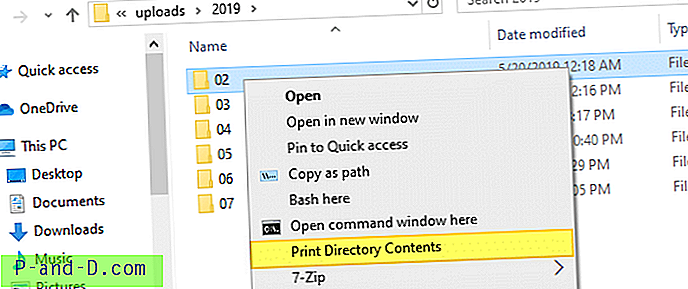
cmd.exe / c dir / -p / o: gn "% 1">% temp% \ printdir.txt && start notepad.exe% temp% \ printdir.txt
La commande est créée dans la clé de registre suivante:
HKEY_CLASSES_ROOT \ Directory \ shell \ printdir \ command

Exemple de sortie lorsque vous cliquez sur Imprimer le contenu du répertoire:
Le volume du lecteur D n'a pas d'étiquette. Le numéro de série du volume est le répertoire F4AC-F4D1 de D: \ Websites \ uploads \ 2019 \ 02 05/20/2019 00:18 AM. 20/05/2019 12:18 AM .. 20/05/2019 12:18 AM 13, 751 800f081f-0x20003.png 24/02/2019 10:47 39, 751 set-pin-error-0x80090016.png 23/02/2019 07:46 PM 106, 081 w10-default.zip 20/05/2019 12:18 AM 11, 812 w10-disable-developer-mode.png 23/02/2019 07:46 PM 10, 505 w10-userprofile-failed-sign-in-.png 5 fichier (s) 181900 octets 2 Dir (s) 274388795392 octets libres
Imprimer la liste des répertoires au format Tree
Pour imprimer le contenu du répertoire sous forme d'arborescence, utilisez cette syntaxe de ligne de commande:
TREE [lecteur:] [chemin] [/ F] [/ A] / F Affiche les noms des fichiers dans chaque dossier. / A Utilisez ASCII au lieu des caractères étendus.
La commande TREE répertorie toujours les éléments du dossier et des sous-dossiers en cours de manière récursive. Mais la sortie de l'arborescence n'aurait aucun détail autre que les noms de fichiers et de dossiers.
Exemple:
arborescence / f / annonce: \ backup \ tweaks | agrafe
Exemple de sortie de la commande Tree:
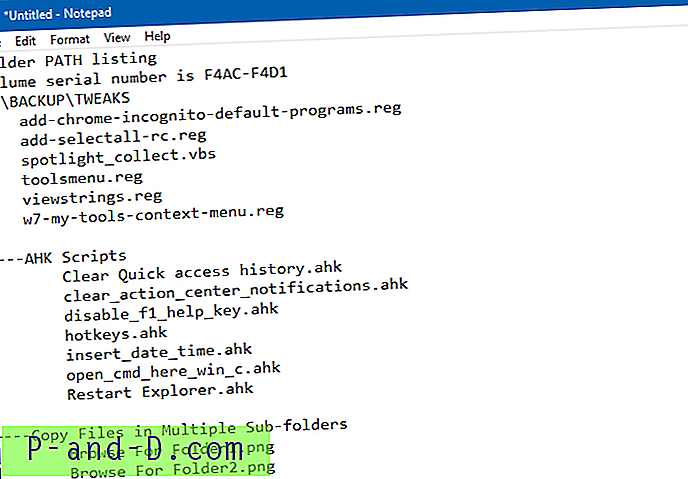
Ajoutez «Imprimer le contenu du répertoire (arborescence)» dans le menu contextuel
Pour ajouter le contenu du répertoire d'impression (arborescence) dans le menu contextuel des dossiers:
- À l'aide du Bloc-notes, créez un fichier .reg à partir du contenu suivant:
Éditeur de registre Windows version 5.00 [HKEY_CLASSES_ROOT \ Directory \ shell \ printdirtree] @ = "Imprimer le contenu du répertoire (arborescence)" [HKEY_CLASSES_ROOT \ Directory \ shell \ printdirtree \ command] @ = hex (2): 63, 00, 6d, 00, 64, 00, 2e, 00, 65, 00, 78, 00, 65, 00, 20, 00, 2f, 00, 63, 00, 20, 00, 74, \ 00, 72, 00, 65, 00, 65, 00, 20, 00, 2f, 00, 61, 00, 20, 00, 2f, 00, 66, 00, 20, 00, 22, 00, 25, 00, \ 31, 00, 22, 00, 20, 00, 3e, 00, 25, 00, 74, 00, 65, 00, 6d, 00, 70, 00, 25, 00, 5c, 00, 70, 00, 72, \ 00, 69, 00, 6e, 00, 74, 00, 64, 00, 69, 00, 72, 00, 2e, 00, 74, 00, 78, 00, 74, 00, 20, 00, 26, 00, \ 26, 00, 20, 00, 73, 00, 74, 00, 61, 00, 72, 00, 74, 00, 20, 00, 6e, 00, 6f, 00, 74, 00, 65, 00, 70, \ 00, 61, 00, 64, 00, 2e, 00, 65, 00, 78, 00, 65, 00, 20, 00, 25, 00, 74, 00, 65, 00, 6d, 00, 70, 00, \ 25, 00, 5c, 00, 70, 00, 72, 00, 69, 00, 6e, 00, 74, 00, 64, 00, 69, 00, 72, 00, 2e, 00, 74, 00, 78, \ 00, 74, 00, 00, 00
- Exécutez le fichier .reg en double-cliquant dessus.
cmd.exe / c arborescence / a / f "% 1">% temp% \ printdir.txt && start notepad.exe% temp% \ printdir.txt
Cela ajoute la commande Imprimer le contenu du répertoire (arborescence) au menu contextuel des dossiers.
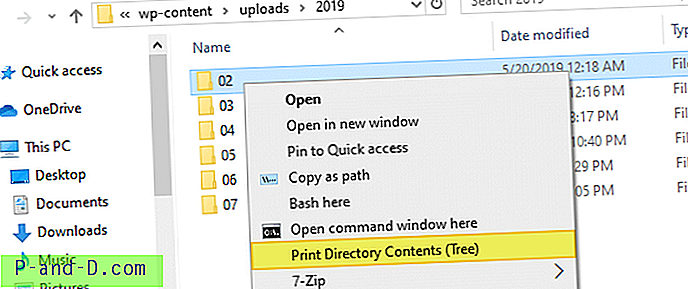
Imprimer le contenu du répertoire à l'aide de Google Chrome
Ouvrez Google Chrome, saisissez le chemin du dossier dans la barre d'adresse et appuyez sur ENTRÉE. Cela montre le contenu du dossier, trié par nom avec des dossiers en haut. Vous pouvez le trier comme vous le souhaitez - par colonne Taille ou Date de modification - grâce à la fonction JavaScript sortTable de Chrome.
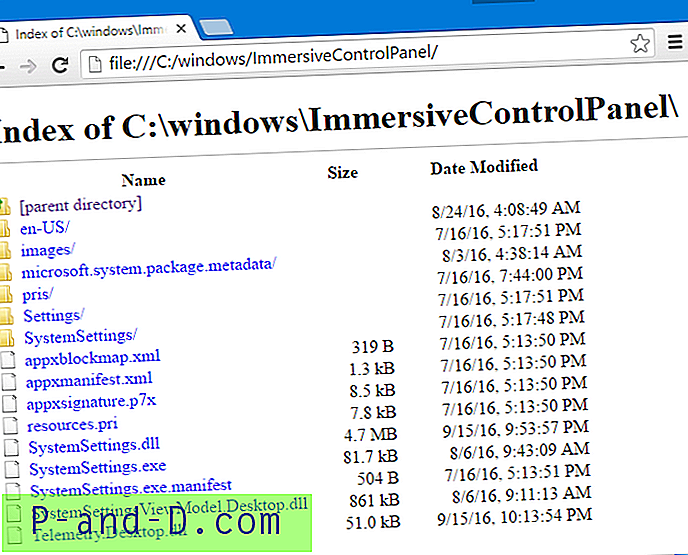
Bien que les icônes de fichier et de dossier soient affichées dans la vue normale, elles ne seront pas sorties lorsque vous imprimez le contenu du répertoire sur une imprimante physique ou que vous sortez dans un fichier.
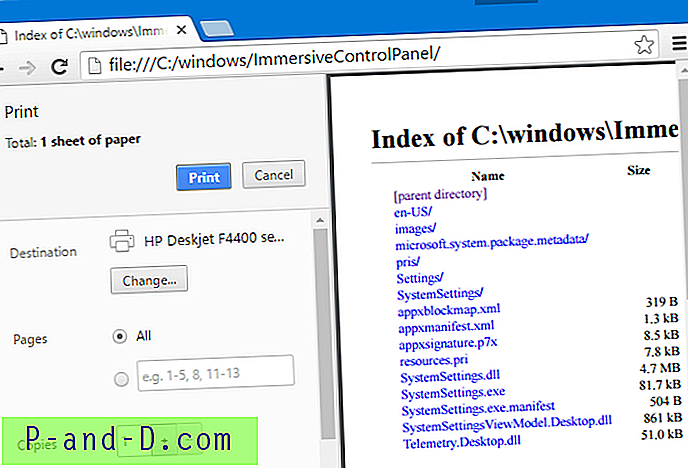
Imprimer le contenu du répertoire à l'aide de Mozilla Firefox
Dans Mozilla Firefox, les listes de répertoires sont mieux affichées, avec une meilleure feuille de style.
Cliquez sur l'en-tête de la colonne Nom pour trier la liste par nom avec les dossiers en haut .
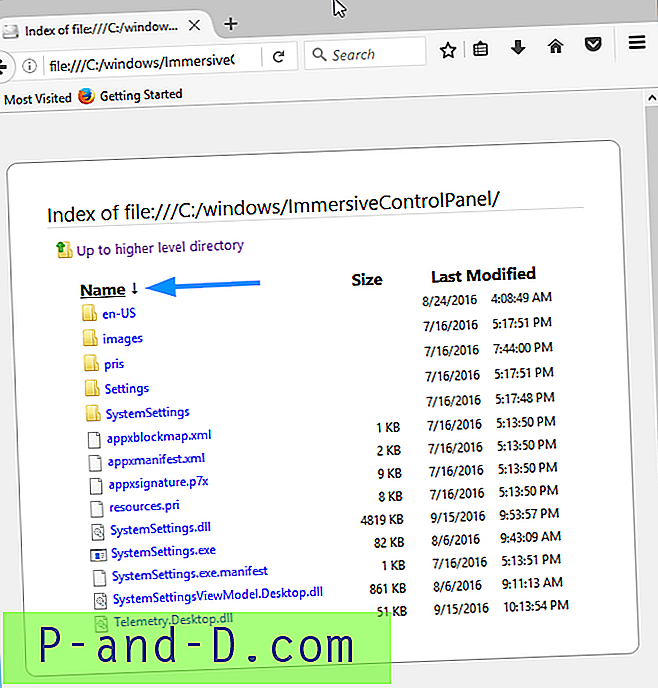
Les icônes de fichiers et de dossiers semblent soignées, mais vous ne voulez probablement pas les voir en version imprimée. La boîte de dialogue d'aperçu avant impression de Firefox afficherait l'icône pour chaque fichier répertorié, mais pas pour les dossiers.
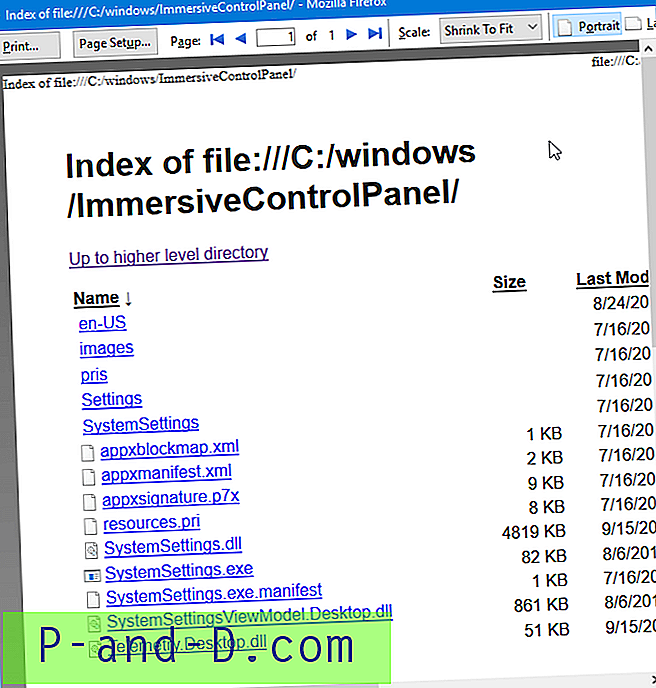
Vous pouvez appliquer votre propre style à la page de contenu du répertoire et supprimer les icônes de fichier / dossier de l'impression.
Ajouter ou supprimer des styles personnalisés
Lancez Firefox Developer Tools / Inspector en appuyant sur Maj + F7. Alternativement, utilisez F12 (ou Ctrl + Maj + i) et cliquez sur "Editeur de style".
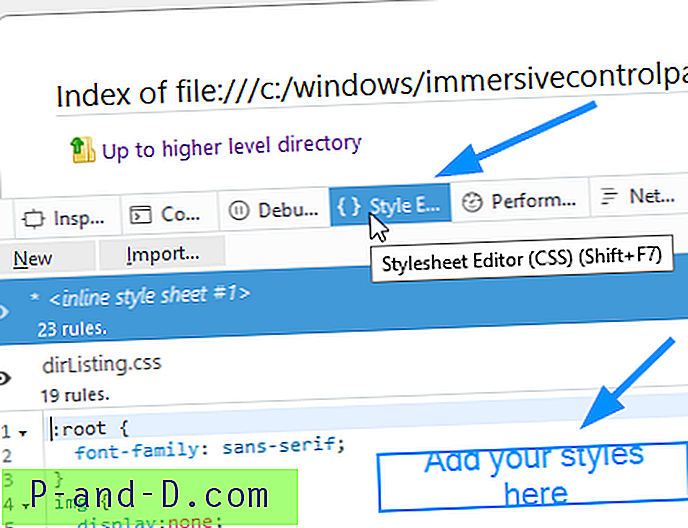
Ajoutez les éléments suivants à l'éditeur de feuilles de style.
.dir::after { content: "/" } img { display:none } Supprimez ensuite les lignes suivantes dans la fenêtre Editeur de styles et fermez les outils de développement (Ctrl + Maj + i).
.dir::before { content: url(resource://gre/res/html/folder.png); } Cela masquerait les icônes de fichier et de dossier pour empêcher leur impression. De plus, pour différencier facilement les fichiers et les dossiers, le code de feuille de style personnalisé ajoute une barre oblique de fin («/») après le nom du répertoire. Chrome, en revanche, le fait par défaut.
Voici donc à quoi ressemble l'aperçu avant impression, tout comme la sortie finale vers l'imprimante ou un fichier PDF.
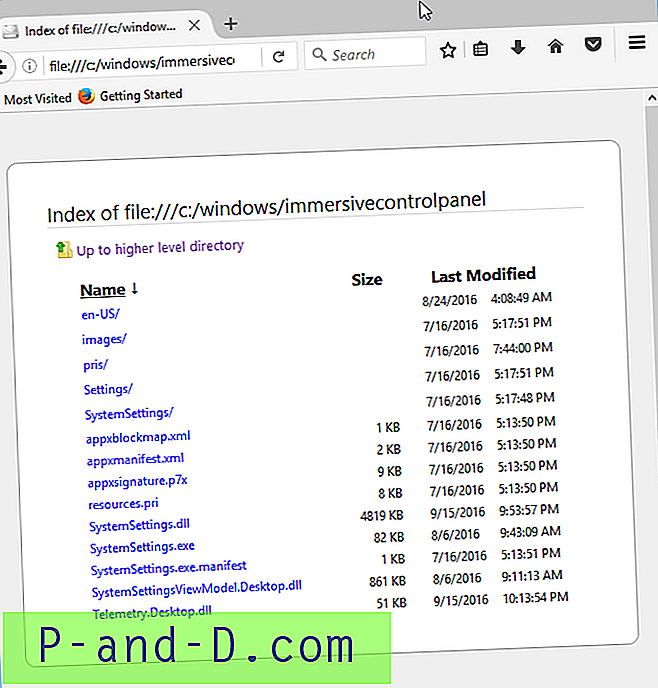
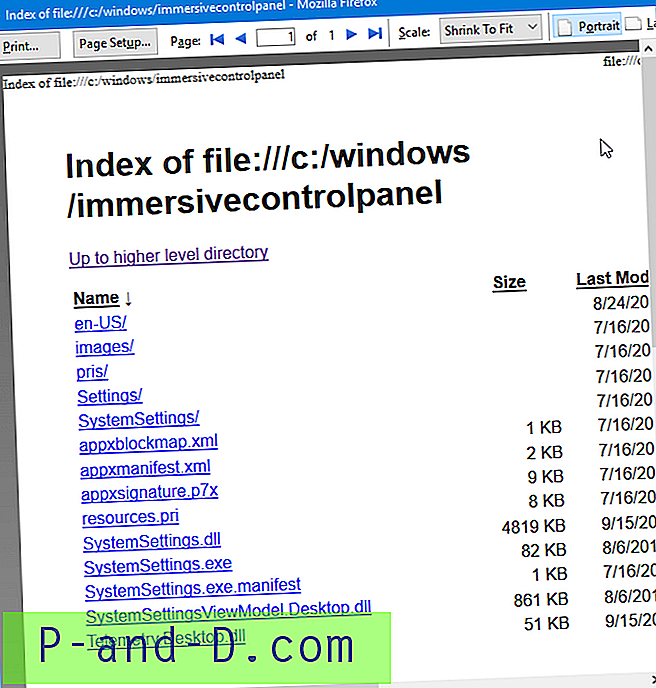
Remarque: Dans Internet Explorer ou Microsoft Edge, lorsque vous tapez un chemin de répertoire, la fenêtre du dossier est lancée plutôt que le navigateur affiche le contenu du dossier.


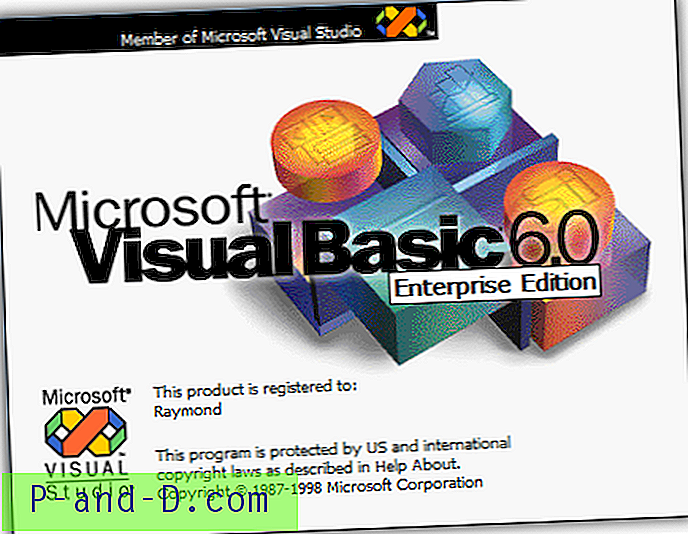
![Téléchargez l'application mobile Samsung Smart Switch gratuitement! [2020 mis à jour]](http://p-and-d.com/img/tech-tips/101/download-samsung-smart-switch-mobile-app.png)


